სისტემის აღდგენა
წინა დაბრუნებით
აღდგენის წერტილები
თემა კომპიუტერებისა და ლეპტოპებისთვის,
დაინსტალირებული Windows- ით.
თუ კომპიუტერის სერიოზული პრობლემები გაქვთ
და თქვენ არ შეეძლოთ პრობლემების თავიდან აცილება
ნიშნავს პრობლემების მოგვარება შემდეგ გამოიყენეთ
სისტემის აღდგენა პროგრამა.
თქვენ უნდა ელოდოთ საუკეთესოებს, მაგრამ მოემზადეთ ყველაზე უარესი. კარგია, რომ ამ რისკების უმეტესი ნაწილი შეიძლება აღმოიფხვრას რამდენიმე სიფრთხილის ზომების მიღებით, რაც საშუალებას მოგვცემს სწრაფად აღვადგინოთ სისტემის ნორმალური მოქმედება, ჩვენი ფაილების დაკარგვის გარეშე. სისტემის აღდგენა არის თვისება, რომელიც უკვე 15 წლის გახდა, მაგრამ ის მაინც ისეთივე სასარგებლოა, როგორც მისი წარმოშობა.
როგორ შევქმნათ აღდგენის წერტილი ხელით
ახალ ფანჯარაში, რომელიც გამოჩნდება, უნდა შეამოწმოთ "სისტემის გააქტიურება სისტემის დაცვა". თუ გვსურს აღმდგენი მრავალი წერტილი, ჩვენ უნდა გავზარდოთ სივრცე, რომელიც აღდგენილია სისტემის აღდგენისთვის. ამრიგად, თუ დაცული სივრცე ძალიან დაბალია, აღარ იქნება 1 ან 2 აღდგენითი წერტილი, ასევე ჩვენ ვერ შევძლებთ ძველი ცვლილებების გაუქმებას. დაბოლოს, დააჭირეთ ღილაკს პარამეტრების შესანახად.
- დააჭირეთ პირველ შედეგს, რომელიც გამოჩნდება: "შექმენით აღდგენის წერტილი."
- გამოჩნდება სისტემის თვისებების ფანჯარა.
- აქ უნდა დააჭიროთ ღილაკს "კონფიგურაცია".
როგორ მუშაობს სისტემის აღდგენა?
როგორ მუშაობს პროგრამა
სისტემის აღდგენა
სისტემის აღდგენა - იყენებს წერტილების აღდგენას
დასაბრუნებლად სისტემის ფაილები და პარამეტრების მითითება
დროის კონკრეტულ მომენტში პირად ფაილებზე ზემოქმედების გარეშე.
აღდგენის წერტილები ავტომატურად იქმნება ყოველკვირეულად.
და ასევე მნიშვნელოვან სისტემურ მოვლენებამდე, ასეთი
როგორიცაა პროგრამული უზრუნველყოფის ან მოწყობილობის დრაივერი.
გამოჩნდება კიდევ ერთი ფანჯარა, სადაც უნდა მივუთითოთ აღდგენის წერტილის სახელწოდება, რომლის შექმნასაც ვაპირებთ.
- ფანჯარა "სისტემის თვისებები" გამოჩნდება ბოლოში ღილაკზე "შექმნა" დაჭერით.
- უმჯობესია დაწეროთ აღწერილობითი სახელი იმ ცვლილების შესახებ, რომელსაც ჩვენ მოგვიანებით გავაკეთებთ.
- დაბოლოს, ჩვენ ამ ახალ ფანჯარაში ჩვენ დააჭირეთ ღილაკს შექმნა.
სისტემის აღდგენა და სარეზერვო სისტემა
შემდეგ ოსტატის პირველ ეკრანზე, გამოჩნდება "სარეზერვო სისტემის ფაილები" "ყუთი. დღეიდან, ჩვენ უბრალოდ ვიცავთ თანაშემწის მითითებებს. დაბოლოს, უნდა გვახსოვდეს, რომ პერიოდულად უნდა გავამყაროთ ჩვენი მნიშვნელოვანი ფაილები, იმისდა მიუხედავად, ვიყენებთ რაიმე სახის მოწინავე ხრიკს თუ არა.
სისტემის აღდგენის ინსტრუმენტი - შეინახეთ პერსონალური
მონაცემები, ფოტოები, ვიდეო, მუსიკა, დოკუმენტები. პროგრამები
და დრაივერები დაინსტალირებული წერტილის შემდეგ
აღდგენა - შეიძლება წაიშალოს.
აღდგენის წერტილები ინახება შევსებამდე
დისკის ადგილიდაცულია სისტემის აღდგენისთვის.
აღდგენის ახალი წერტილების შექმნისთანავე მოხდება ძველი წაშლა.
ამიტომ, იდეალურია, ასევე უნდა გავაკეთოთ სარეზერვო საშუალება ფიზიკურ ფორმატში გარე მძიმე დისკი ან ქსელის ადგილმდებარეობა. ეს არის დამატებითი სარეზერვო სისტემა, რომელიც ერთობლივად ინახავს ჩვენი ფაილების სხვადასხვა ვერსიებს, ჩვენს მიერ შექმნილ თითოეული თარიღისთვის.
გამოსახულების სისტემა მათთვის, ვისაც არ სურს რისკების აღება
როგორც უკვე აღვნიშნეთ, ამ ფუნქციის სწორად ფუნქციონირებისთვის საჭიროა გარეგანი განყოფილება. შემდეგ გამოჩნდება პანელის ფანჯარა, რომელშიც ჩვენ უნდა დააჭიროთ ბმულს „შექმენით სისტემის სურათი“, რომელიც მდებარეობს მარცხენა მხარეს პანელში. ეს გაიხსნება ოსტატი სურათის შესაქმნელად.
სად ვიპოვოთ სისტემის აღდგენა კომპიუტერში
სად იპოვონ, კომპიუტერზე
სისტემის აღდგენა
ამ ხელსაწყოს ბილიკი არის Start → Control Panel → "სისტემა და უსაფრთხოება" განყოფილებაში, აირჩიეთ "ძებნა და დაფიქსირება პრობლემები" ღილაკზე. ეს ფანჯარა გაიხსნება

თუ კომპიუტერთან პრობლემები შეგექმნათ, შემდეგი ცხრილი დაგეხმარებათ გადაწყვიტეთ, რომელი აღდგენის ვარიანტის გამოყენება შეგიძლიათ. წაიშლება პერსონალური ფაილები, პროგრამები და თქვენს მიერ დაინსტალირებული დრაივერი, აგრეთვე პარამეტრებში განხორციელებული ცვლილებები. თუ თქვენ გადაწყვიტეთ არ დააბრუნოთ სისტემის ფაილები აღდგენის დისკის შექმნისას, "ამ კომპიუტერის გადატვირთვა" და "დისკიდან აღდგენა" პარამეტრები არ იქნება ხელმისაწვდომი.
უკან დაბრუნება
აირჩიეთ ოფციონის ეკრანზე აირჩიეთ Troubleshoot და აირჩიეთ ვარიანტი. თუ თქვენ ვერ ხედავთ შერჩევის ეკრანს, შეიძლება თქვენს კომპიუტერში კონფიგურაცია არ განხორციელდეს სამონტაჟო დისკი. წაიშლება ყველა თქვენი პირადი ფაილი, პროგრამა და დრაივერი, ასევე კონფიგურაციაში განხორციელებული ცვლილებები. კომპიუტერის მწარმოებლის პროგრამები დაინსტალირდება და დისკის ნაგულისხმევი დანაყოფი აღდგება. ჩართეთ აღდგენის განყოფილება და ჩართეთ კომპიუტერი. . გამოყენება სამონტაჟო მედია თქვენი კომპიუტერის აღდგენა ან აღდგენა.
მარცხენა სვეტის ბოლოში არის ღილაკი "აღდგენა".
დააჭირეთ - გაიხსნება ახალი ფანჯარა.
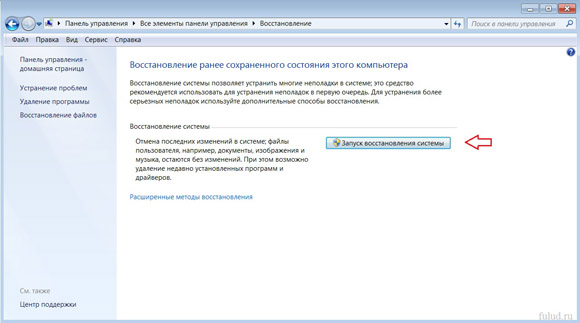
ამ ფანჯარაში - სისტემის ღილაკის აღდგენისთვის ორი ღილაკი.
პირველი, რომლის გამოყენება პირველ რიგში რეკომენდებულია -
"დაწყებული სისტემის აღდგენა." ეს გამოსწორება
პრობლემები, რომლებიც ანელებს კომპიუტერს ან ბლოკავს.
აშენების სისტემის კატასტროფის აღდგენის კომპლექტები
თუ კომპიუტერი არ დაიწყო და თქვენ არ შექმენით აღდგენის დისკი, გადმოწერეთ ინსტალაციის მედია და გამოიყენეთ იგი სისტემის აღდგენის წერტილიდან ან კომპიუტერის გადატვირთვა. თქვენ დაყენებული პროგრამები და დრაივეები და კონფიგურაციაში შეტანილი ცვლილებები წაშლილია, მაგრამ თქვენ შეგიძლიათ შეინახოთ ან წაშალოთ თქვენი პირადი ფაილები. აღდგენის წერტილიდან აღდგენა არ იმოქმედებს პირად ფაილებზე. . შემდეგი ნაბიჯების დასრულებამდე შეეცადეთ თქვენი კომპიუტერის გადატვირთვა სამონტაჟო მედიაში.
მეორე ღილაკი "მოწინავე აღდგენის მეთოდები" -
აღადგენს კომპიუტერს ძალიან მძიმე დაზიანებით.
სისტემის გამოსახულების გამოყენებით ან windows ინსტალაციის დისკი .
წაიშლება ყველა პერსონალური ფაილი, პროგრამა და დრაივერი, რომელიც თქვენ დააინსტალირეთ, პერსონალიზაციას და პროგრამის მწარმოებლის კომპიუტერულ მწარმოებელს, ასევე კონფიგურაციაში განხორციელებულ ცვლილებებს. თუ ინსტალაციის ეკრანზე ვერ ხედავთ, თქვენი კომპიუტერის კონფიგურაცია შეუძლებელია დისკიდან ჩატვირთვისას. შეამოწმეთ თქვენი კომპიუტერის მწარმოებლის ვებსაიტზე ინფორმაცია იმის შესახებ, თუ როგორ უნდა შეცვალოთ თქვენი კომპიუტერის ჩატვირთვის წესი და შემდეგ ისევ სცადეთ. თქვენი პერსონალური ფაილები შეინახება, მაგრამ განახლების შემდეგ დამონტაჟებული პროგრამები და დრაივეები წაიშლება, ისევე როგორც პარამეტრებში განხორციელებული ცვლილებები.
როგორ დავიწყოთ კომპიუტერული სისტემის აღდგენა
როგორ გარბოდა
სისტემის აღდგენა
სისტემის აღდგენის დაწყებამდე გახსენით
ფაილები და დახურეთ ყველა პროგრამა. რადგან, წერტილის დადასტურების შემდეგ
გაჯანსაღება - აღდგენის ინსტრუმენტი კომპიუტერს გადატვირთავს.
შემდეგ დააჭირეთ ღილაკს "დაწყება სისტემის აღდგენა".
თუ წინა ვერსიაზე დაბრუნების შესაძლებლობა მიუწვდომელია
წინა ვერსიას რომ დაუბრუნდეთ, უნდა. პრობლემის გადასაჭრელად, დააინსტალირეთ ისინი საცავიდან. შეამოწმეთ შეძლებთ თუ არა კომპიუტერის აღდგენას ქარხნის პარამეტრებში. . თქვენი პირადი ფაილები არ წაიშლება, მაგრამ პროგრამები და დრაივერები ახლახანს დაინსტალირებულია. გარდა ამისა, ნაგულისხმევი პარამეტრები აღდგება.
აღდგენის წერტილები. ზოგადი ინფორმაცია
როდესაც შემდეგი პროექტი მზად იქნება, ის თქვენს კომპიუტერში დაინსტალირდება. თუ თქვენს კომპიუტერში პრობლემები გაქვთ, შეგიძლიათ სცადოთ მისი განახლება, აღდგენა ან აღდგენა. თქვენი კომპიუტერის აღდგენა არის სისტემის უახლესი ცვლილებების გაუქმების გზა. უმეტეს შემთხვევაში, როდესაც დაიწყებთ კომპიუტერის განახლებას ან აღდგენას, ეს პროცესი დამოუკიდებლად დასრულდება. თუ ეს მოხდება, თითოეულ შემთხვევაში რაც გჭირდებათ თქვენს მოწყობილობაზე იქნება დამოკიდებული.
თუ თქვენს კომპიუტერში კონფიგურებულია პაროლის შეყვანა, დააჭირეთ მას შემდეგ
ამ ღილაკზე - იხსნება ადმინისტრატორის პაროლის შეყვანის მოთხოვნა.
შეიყვანეთ პაროლი.
გამოჩნდება სისტემის აღდგენის ფანჯარა.
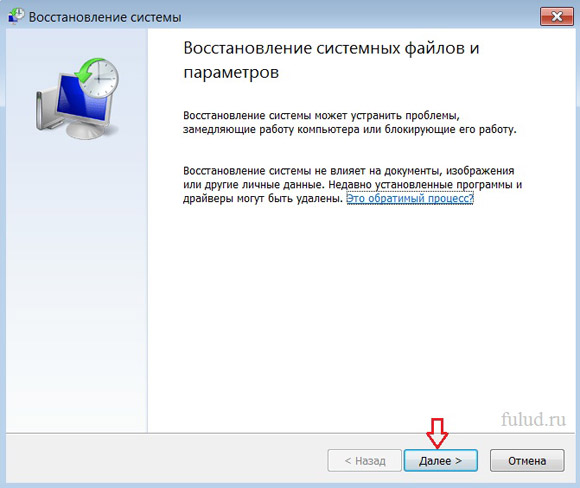
როგორ ავირჩიოთ აღდგენის წერტილი
როგორ ავირჩიოთ
აღდგენის წერტილი
პირველი, გახსნის წერტილების ფანჯარა იხსნება.
დეფექტური სამაგისტრო ჩატვირთვის ჩანაწერის აღდგენა
შეამოწმეთ აღჭურვილობით მოწოდებული ინფორმაცია, თუ მწარმოებელს შედის ეს დისკები ან მედია. ზოგიერთ შემთხვევაში, სავარაუდოა, რომ თქვენ თავად შექმენით ისინი, როდესაც პირველად დაიწყეთ კომპიუტერი. აღადგინეთ კომპიუტერი ფაილებზე ზემოქმედების გარეშე.
თუ თქვენი კომპიუტერი მუშაობს იმაზე ნაკლებ, ვიდრე ადრე იყენებთ და არ იცით რა არის, შეგიძლიათ თქვენი კომპიუტერი აღადგინოთ პირადი ფაილების წაშლისა და პარამეტრების შეცვლის გარეშე. თუ გსურთ მოწყობილობების გადამუშავება, გადაიტანეთ იგი ან თავიდანვე დაიწყოთ, შეგიძლიათ მისი სრული აღდგენა.
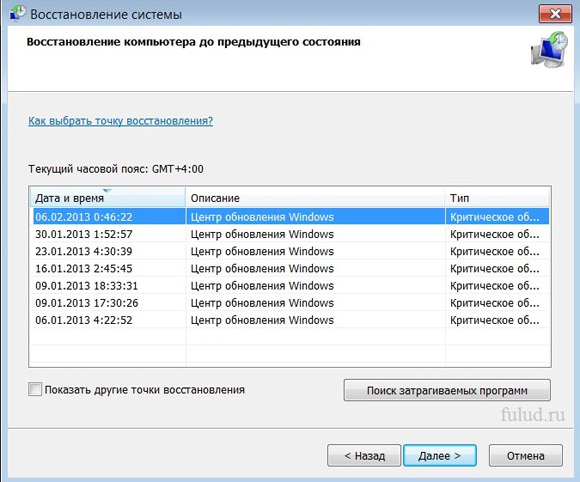
სისტემის აღდგენის პროგრამა - ავტომატურად
გირჩევთ აღდგენის უახლეს წერტილს.
ჩემს 7 ლეპტოპზე დამონტაჟებულია Windows 7 (საწყისი)
Windows- ის განახლების ყველა პუნქტის აღდგენა.
რადგან ჩამოტვირთვის გარდა არ არსებობს
windows განახლებებიამ პერიოდისთვის არ იყო.
წაიშლება ყველა პერსონალური ფაილი და პარამეტრების გადატვირთვა. თქვენ დაყენებული ყველა პროგრამა წაიშლება. თქვენს კომპიუტერში მხოლოდ გაგზავნილი პროგრამები ხელახლა ინსტალდება. თქვენ მოგეთხოვებათ აირჩიოთ გსურთ თუ არა თქვენი მონაცემების სწრაფად ან მთლიანად წაშლა. თუ მონაცემების სწრაფად წაშლა გადაწყვიტეთ, შესაძლებელია ზოგიერთი მონაცემის აღდგენა სპეციალური პროგრამული უზრუნველყოფით. თუ თქვენ გადაწყვიტეთ მონაცემების მთლიანად წაშლა, პროცესი უფრო გრძელი იქნება, მაგრამ მათი აღდგენის შანსი მნიშვნელოვნად შემცირდება.
კომპიუტერის ადრინდელ მომენტში აღდგენა
ქარხნის გადატვირთვის ვარიანტი აღადგენს ტელეფონს იმ მდგომარეობაში, სადაც იგი ქარხნიდან იქნა გადმოყვანილი. ეს ვარიანტი ჩვეულებრივ გამოიყენება, როდესაც მომხმარებლები რაიმე რთული პრობლემის წინაშე დგანან. სინამდვილეში, ეს პრობლემა არ არის ძალიან რთული, თუ იყენებთ აღდგენის ნებისმიერ ინსტრუმენტს. ფაილის აღდგენის პროგრამული უზრუნველყოფა სისტემის აღდგენის შემდეგ.
სხვათა შორის, ზოგჯერ კომპიუტერთან პრობლემები შეიძლება წარმოიშვას შედეგად
windows შეცდომები. და შეცდომები, ყველაზე ხშირად, დაკავშირებულია განახლებასთან
და განახლებების ინსტალაცია კომპიუტერში.
ზოგადად, ავტომატურად შექმნილი აღდგენის წერტილების აღწერილობები,
ემთხვევა ღონისძიების სახელს. ეკრანის სურათზე (ზემოთ), ავტომატურად
შეიქმნა აღდგენის წერტილები - Windows Update.
ფაილების წაშლა ან დაკარგვა ციფრული ფაილების ერთადერთი მინუსია. ზოგჯერ, შემთხვევითი წაშლის, ვირუსული ინფექციის ან ფორმატის შენახვის დისკის გამო, მომხმარებლები კარგავენ შენახულ ფაილებს მყარი დისკები. მეტი მნიშვნელოვანი მიზეზი ფაილის დაკარგვა არის სისტემის აღდგენა. გამოჯანმრთელებამდე, თუ მომხმარებელმა დაავიწყდა მყარ დისკზე შენახული მნიშვნელოვანი ფაილების დაყენება, გარანტირებულია ფაილის დაკარგვა.
მესამე მხარის სარეზერვო და აღდგენის პროგრამები
ზოგჯერ ზოგიერთი მნიშვნელოვანი ფაილის დაკარგვა იწვევს კრიტიკულ პრობლემებს. სისტემის აღდგენის შემდეგ, შენახული ფაილები არ წაიშლება დაუყოვნებლივ. წაიშლება მხოლოდ ის მაჩვენებელი, რომელიც მიუთითებს შენახული ფაილის ადგილმდებარეობაზე, ხოლო სივრცე, როგორც ეს შესაძლებელი იქნება, წაიშლება, მაგრამ ფაქტობრივი ბაიტი ნაკადი ისევ შენახულ სექტორშია, სანამ იგი არ იქნება გადაწერილი ახალი მონაცემებით.
სიტყვა "კრიტიკული" მარჯვენა სვეტში - მოგცემთ
არ აწუხებს. ეს არის ის, თუ როგორ უწოდებს Windows თავის განახლებებს.
თქვენ გჭირდებათ, თარიღების ან თარიღების აღწერილობების ანალიზით, -
როდესაც კომპიუტერის პრობლემები გამოჩნდა. და აირჩიე
ბოლო, პრობლემების წინაშე, აღდგენის წერტილი.
შეგიძლიათ დააჭიროთ შერჩეულ აღდგენის პუნქტს,
როგორ დააჭირეთ ღილაკს "შემდეგი", შეამოწმეთ რომელი პროგრამები
გავლენას ახდენს თქვენს მიერ არჩეულ აღდგენის წერტილზე.
როგორ აღვადგინოთ ფაილები სისტემის აღდგენის შემდეგ? დააინსტალირეთ დემო ვერსია პროგრამა ფაილების აღდგენა და მისი გაშვება დესკტოპის ხატის ორჯერადი დაჭერით ან მენიუს დაწყება. ნაბიჯი 2: რადგან საჭიროა ფაილების აღდგენა, სისტემის მყარი დისკის აღდგენა, აირჩიეთ "ფაილების აღდგენა". შემდეგ ფანჯარაში ნაჩვენებია სხვადასხვა ვარიანტები, როგორიცაა "ფაილის სწრაფი აღდგენა" და "მოწინავე ფაილის აღდგენა", როგორც ეს მოცემულია სურათზე.
სურათი 2: შერჩევა სწრაფი აღდგენა ფაილები. მოვიკრიბეთ ყველა თქვენი ეჭვი და შეკითხვები კომპიუტერულ პრობლემებთან დაკავშირებით, მოდით დავიწყოთ ერთი ყველაზე გავრცელებული ეჭვი. მაგალითი: წარმოიდგინეთ, რომ პარასკევს დაასრულეთ მუშაობა, თქვენი კომპიუტერი კარგად მუშაობს, თქვენ გამორთეთ ეს და გამორთეთ ის.
ამისათვის დააჭირეთ ღილაკს
”მოძებნეთ დაზარალებული პროგრამები.”
თუ ნაჩვენები აღდგენის წერტილები საკმარისი არ არის, მაშინ მითითებული
ყუთი მარცხნივ "აჩვენეთ სხვა აღდგენის წერტილები". გაიხსნება
აღდგენის დამატებითი რაოდენობა.
როდესაც გადაწყვეტთ აღდგენის წერტილს -
დააჭირეთ ღილაკს "შემდეგი" ქვემოთ.
როგორ მუშაობს სისტემის აღდგენა?
კომპიუტერი არ მუშაობს. ინსტრუმენტის გამოყენებით, ის აღადგენს ოპერაციული სისტემის პარამეტრებს უფრო ადრეულ თარიღამდე, როდესაც ყველაფერი სწორად იმუშავებს. ამ პარამეტრზე წვდომისთვის, თქვენ უნდა გააკეთოთ შემდეგი: კომპიუტერი გადატვირთეთ და ექნება იგივე პარამეტრები, როგორც არჩეულ დღეს, ჩვენს მიხედვით, ყველაფერი სწორად მუშაობს.
ეს პარამეტრი არ წაშლის ფაილებს და საქაღალდეებს. ინსტრუმენტი არ გაქრა დროთა განმავლობაში, პირიქით, გაუმჯობესდა. უბრალოდ, ოპერაციული სისტემის მიერ მოწოდებული საძიებო ვარიანტის გამოყენებით და სიტყვით "აღდგენა", აკონტროლებთ ინსტრუმენტს. ჩვენ ხაზს ვუსვამთ ამ ხელსაწყოს დიდ სასარგებლო ინსტრუმენტს და მისი მარტივი გამოყენება.
აღდგენის პროცესი დაიწყება.
სისტემის აღდგენა კომპიუტერზე
აღდგენა
კომპიუტერული სისტემები
მას შემდეგ, რაც პროგრამის ერთ – ერთი პირობაა “აღდგენა
სისტემა ”, არის ყველა პროგრამის გამორთვა, ნათელია, რა უნდა გავაკეთოთ
ეკრანის ანაბეჭდები, აღდგენის პროცესში - არ შემეძლო.
ამიტომ - მე უბრალოდ აღვწერ პროცესის თანმიმდევრობას.
ნუ შეგეშინდებათ თქვენი კომპიუტერის შეკეთება, თუ თქვენი კომპიუტერი პრობლემების წარმოქმნას იწყებს. ამასთან, ამ დაზოგვის ფუნქცია არ არსებობს შეცდომების გარეშე და შეიძლება არ იმუშაოს სწორად, რაც შეუძლებელს გახდის იმ პრობლემის მოგვარებას, რომელსაც ჩვენ ვხვდებით. ამ სტატიაში ჩვენ გაირკვევა, რა უნდა გავაკეთოთ, თუ სისტემის აღდგენა სრულად დასრულდება.
სცენარი ასეთია: გადმოწერეთ და დააინსტალირეთ პროგრამა, და ეს ქმნის ჩვენს სისტემას, რომ მოხდეს არაორდინალურად მოქცევა, თუნდაც წაშლის შემდეგ. რა თქმა უნდა, პირველი, რასაც ჩვენ მივმართავთ არის "სისტემის აღდგენა" ისე, რომ ყველაფერი წესრიგშია. ჩვენ მივმართოთ პანელის პანელს, დააჭირეთ ამ პარამეტრს და რამდენიმე წამის შემდეგ ის გვაძლევს გაფრთხილებას შეცდომის შესახებ, ან უბრალოდ ვერაფერს წყვეტს.
2. ჩნდება წარწერა - „დაელოდე, აღდგენა მიმდინარეობს
Windows ფაილები და პარამეტრები. ”
3. შემდეგი წარწერა იქნება - "სისტემის აღდგენის ინიციალიზაცია".
4. შემდეგი - "სისტემის აღდგენა აღადგენს რეესტრს."
5. შემდეგი - "სისტემა აღადგენს წაშლის დროებით ფაილებს".
6. შემდეგი - ”აღდგენა დასრულებულია”
Windows- ს გადატვირთვისა და დატვირთვის შემდეგ - პირველი ჩნდება
ფანჯარა, რომელიც აცნობებს სისტემის აღდგენას
დასრულებული და მომხმარებლის ფაილები არ იმოქმედებს.
თუ, არჩეული აღდგენის წერტილი შეიქმნა ადრე გადმოწერილი
პროგრამები ან დრაივერი - ამ პროგრამების და დრაივერების წაშლა ხდება.
სისტემის აღდგენა, დააბრუნებს კომპიუტერი
სახელმწიფოში - არსებული.
მე მაქვს - Windows გადმოწერილი და ისევ დაინსტალირებულია
იგივე განახლებები, რომლებიც მოიხსნა.
რადგან ბოლო აღდგენის წერტილიც კი იყო
შექმნილია უახლესი განახლებების ჩამოტვირთვის და ინსტალაციის საშუალებით.
თუ სისტემის აღდგენა არ მოგვარდა
პრობლემა კომპიუტერთან, შემდეგ შეგიძლიათ სცადოთ
აღდგენის მოწინავე მეთოდი .
სარეკლამო განცხადება Redclick.ru– დან
ლეპტოპზე, დატვირთვისას, შავი ეკრანი ჩნდება, აღდგენის გარემო არ მუშაობს, მე ყველა ფარული დანაყოფი წავშალე, ორიგინალი დისკი არ არის. ბევრი დრო გაატარე, მითხარი რა უნდა გავაკეთო ახლა ან მინიმუმ როგორ დავიმალო თავი მომავალში ასეთი სიტუაციებისგან, სასურველია ფასიანი მონაცემთა სარეზერვო პროგრამების გამოყენების გარეშე. ილია.
როგორ აღვადგინოთ Windows 7
სამწუხაროდ, ამ პრობლემის საკმარისი მიზეზები არსებობს, არასწორად დაწერილი დრაივერებიდან დაწყებული, ვირუსის მავნე ზემოქმედებით, შეცდომებით ფაილური სისტემა კომპიუტერთან მუშაობისას ჩვენი არასწორი მოქმედებების დასრულებით, არ გჭირდებათ ამ პრობლემების შეგეშინდეთ, თქვენ უნდა ისწავლოთ როგორ გაუმკლავდეთ მათ ეფექტურად.
მოდით ვიფიქროთ როგორ აღვადგინოთ windows 7 სისტემადა ასევე დააზღვიეთ ჩვენი თავი მომავალი პრობლემებისგან ოპერაციული სისტემაში ჩამონტაჟებული სარეზერვო და აღდგენითი ინსტრუმენტების დახმარებით. ჩვენ ვისწავლით თუ როგორ უნდა აღვადგინოთ Windows 7 მესამე მხარის სარეზერვო პროგრამების გამოყენების გარეშე, მაშინაც კი, როდესაც სისტემის აღდგენის პარამეტრები არ იტვირთება და F-8 ღილაკი აღმოჩნდება უსარგებლო.
- მეგობრებო, თუ ჩვენი სტატია არ დაგეხმარებათ, შემდეგ გადახედეთ სხვებს ამ თემაზე, მაგალითად: მასში, თქვენ შეისწავლით თუ როგორ უნდა აღვადგინოთ bootable სისტემა სხვადასხვა ბრძანებითი ხაზის კომუნალური პროგრამების გამოყენებით, პირველი არის Bootrec.exe ერთად / FixMbr და / FixBoot ბრძანებები ან კომუნალური bootsect / NT60 SYS, ისევე როგორც Bootrec.exe ერთად / RebuildBcd პარამეტრით, ამ კომუნალური საშუალებების მართვა შესაძლებელია აღდგენის გარემოდან ან დისკიდან აღდგენის ფანჯრები 7. კიდევ ერთი სტატია გასწავლით თუ როგორ უნდა შეაკეთოთ დაზიანებული ან წაშლილი bootmgr შვიდი ჩამტვირთავი. სტატიაში გაჩვენებთ, თუ როგორ უნდა აღვადგინოთ OS- ები შეზღუდული შესაძლებლობის მქონე სისტემის აღდგენით და მრავალი სხვა.
- თუ Windows 7 ყინვის დროს ყინავს ან გადატვირთეთ მოულოდნელად, ან შეიძლება მოულოდნელად გამოჩნდეს ლურჯი ეკრანი შეცდომით, მაშინ ყველა ეს პრობლემა შესაძლებელია მრავალი ფაილური სისტემის შეცდომების გამო. როგორ გამოსწორდეს სიტუაცია, თუნდაც მაშინ ოპერაციული სისტემა არ იტვირთება ამ შეცდომების გამო, წერია ამ სტატიაში.
- ამ სექციის რვა სტატია მოგაწვდით დეტალურ ხედვას Windows 7-ში ჩამონტაჟებული ყველა აღდგენის ინსტრუმენტის შესახებ: აღდგენის წერტილები, წინა ვერსიები ფაილები, სისტემის გამოსახულების შექმნა და აღდგენის დისკი და ა.შ. მოდით დავიწყოთ.
Windows 7 თავის არსენალში საკმაოდ მძლავრი და კარგი ინსტრუმენტია -\u003e აღდგენის გარემო, რომელიც ავტომატურად იქმნება Windows 7 ფარული განყოფილების ინსტალაციის დროს და შეიცავს ხუთ სხვა ინსტრუმენტსაც, რომლებიც უამრავ გაუმართაობასა და გაუმართაობას აგვარებენ.
- შენიშვნა: თუ Windows 7 – ის აღდგენის ინსტრუმენტების სწორად გამოყენებას ისწავლით და ეს რთული არ არის, შეგიძლიათ გააკეთოთ დამატებითი და ფასიანი მონაცემთა სარეზერვო პროგრამების გარეშე.
თქვენ შეგიძლიათ დაიწყოთ აღდგენის ინსტრუმენტი კომპიუტერის დაწყებისთანავე კლავიატურაზე F-8 ღილაკის დაჭერით. ამის შემდეგ, Advanced Download Options მენიუ გაიხსნება თქვენს წინაშე:, შემდეგ უსაფრთხო რეჟიმშიუსაფრთხო რეჟიმში ჩატვირთვით ქსელის დრაივერი და ა.შ.

პირველი რაც უნდა გააკეთოთ, ვრცელდება გაშვების აღდგენა(ავტომატურად დაფიქსირება Windows– ის დაწყების თავიდან აცილების პრობლემები)
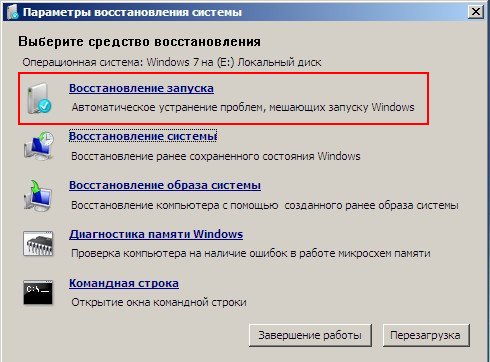
აუცილებელი digression: მას შემდეგ რაც დააჭირეთ F-8 ღილაკს კომპიუტერის დასატანად, შეიძლება არ გქონდეთ ნივთი\u003e კომპიუტერის პრობლემების მოგვარებადა იქ იქნება მხოლოდ უსაფრთხო რეჟიმი და ა.შ., კითხვა რატომ არის.
Windows 7 – ის დაყენებისას, აღდგენის გარემოს დანაყოფი ავტომატურად იქმნება და განლაგებულია დისკის ძირში (C :) in აღდგენის საქაღალდე . თქვენ ასევე შეგიძლიათ ნახოთ დისკის მენეჯმენტის ფანჯარაში - მყარი დისკის ცალკეული, ფარული მონაკვეთი, მისი მოცულობა მხოლოდ 100 მბაიტია, იგი გამოიყენება შესანახად ჩატვირთვის ფაილები ჩატვირთვის კონფიგურაცია (BCD) და სისტემის ჩატვირთვისას (bootmgr ფაილი).
თქვენ შეგიძლიათ ნახოთ ეს კომპიუტერი-\u003e მენეჯმენტი-\u003e დისკის მენეჯმენტი. არავითარ შემთხვევაში არ შეგიძლიათ წაშალოთ ეს განყოფილება (ბევრი წაშლის მას უნებურად), წინააღმდეგ შემთხვევაში თქვენ არ დაიწყებთ აღდგენის გარემოს, ანუ ნივთს კომპიუტერის პრობლემების მოგვარება ეს არ გაქვთ და უფრო მძიმე შემთხვევებში თქვენ უბრალოდ არ იყენებთ სისტემას.
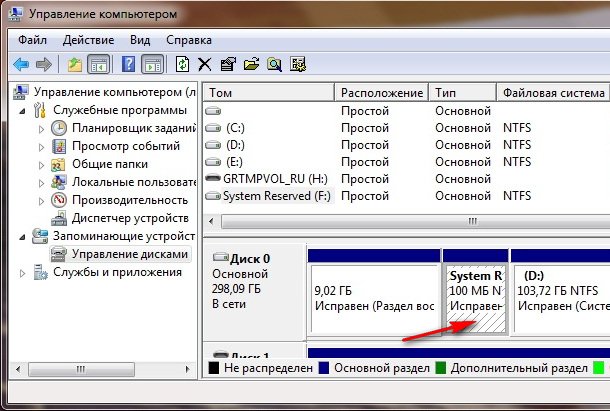
ქვედა ეკრანზე შეგიძლიათ ნახოთ კიდევ ერთი ფარული დანაყოფი, რომლის მოცულობაა 9.02 GB, ეს არის ფარული გამაჯანსაღებელი დანაყოფი ჩემი ლეპტოპის ქარხნის პარამეტრებთან ერთად, შეგიძლიათ ის მეტ-ნაკლებად. ასევე უკეთესია, რომ არ წაშალოთ იგი, საჭიროების შემთხვევაში, ყოველთვის შეგიძლიათ აღდგინოთ Windows 7 მისგან.

რა უნდა გავაკეთო, თუ თქვენ არ გაქვთ დანაყოფი აღდგენის გარემოზე და როდესაც დააჭირეთ ღილაკს F-8, დამატებითი ჩატვირთვის ვარიანტების მენიუში, კომპიუტერის გადატვირთვის პრობლემები არ ჩანს? როგორ უნდა აღვადგინოთ windows სისტემა 7 ?
Windows 7 ოპერაციული სისტემით ინსტალაციის დისკი შეგიძლიათ შეინახოთ აქ.შეძლებთ აღდგენის ხელსაწყოს ჩატვირთვას ორიგინალური ინსტალაციიდან ჩატვირთვით windows დისკი 7 თავიდანვე არჩევით სისტემის აღდგენა. თუ თქვენ არ გაქვთ ინსტალაციის დისკი, მაშინ შეგიძლიათ გამოიყენოთ ეს (შეგიძლიათ გააკეთოთ იგი Windows 7-ით მუშაობით) 5 წუთში, შემდეგ ასევე შეგიძლიათ ააწყოთ იგი და გააკეთოთ იგივე.
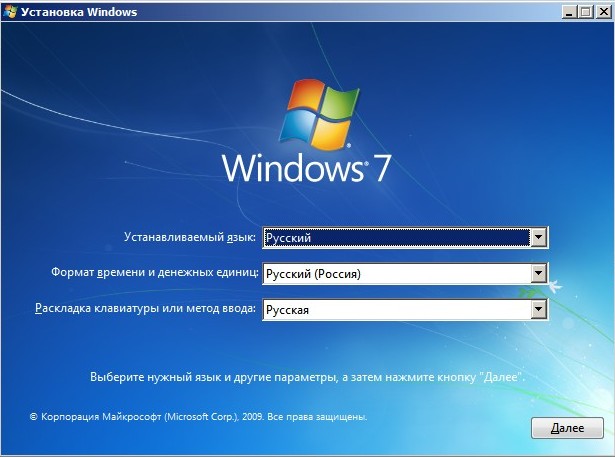
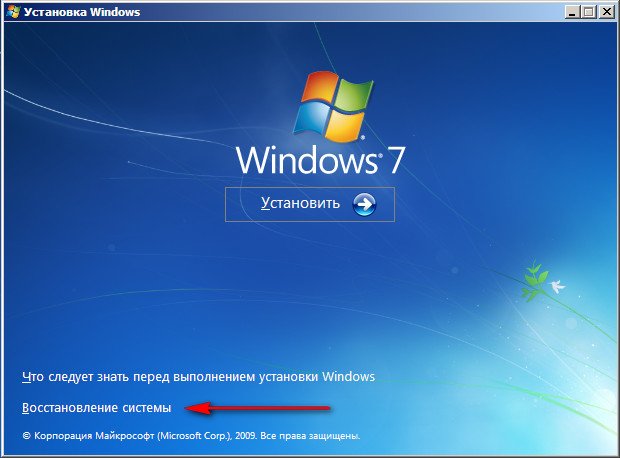
ჩვენ მოვიპოვეთ სისტემის აღდგენის პარამეტრები, ან F-8 ღილაკის და Troubleshooting ნივთის გამოყენებით, ან Windows 7 ინსტალაციის დისკი ან Windows 7 აღდგენის დისკი.
აირჩიეთ სისტემის აღდგენის ინსტრუმენტები მენიუში, აირჩიეთ პირველი:
გაშვების აღდგენა-\u003e შეცდომების ანალიზი ნორმალში ჩაერევა ფანჯრების ჩატვირთვა 7 და მათი შემდგომი კორექტირება ოპერაციული სისტემის ნორმალური დატვირთვისა და ფუნქციონირებისთვის. ამ პროცესში მათ შეუძლიათ გაგვაფრთხილონ, რომ პრობლემები ჩატვირთვის პარამეტრებში დაფიქსირდა, დააჭირეთ ფიქსს და გადატვირთეთ.
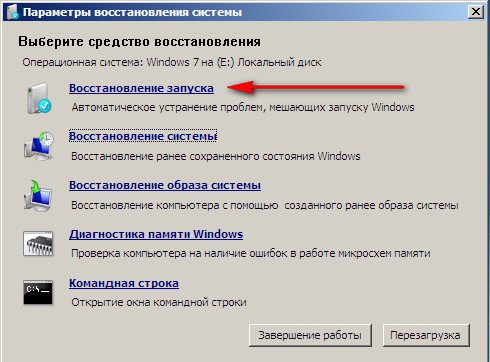
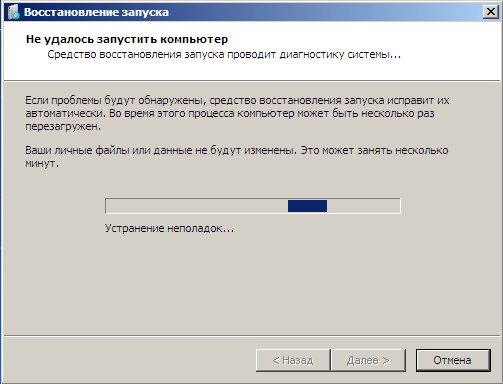

სისტემის აღდგენა-\u003e ამ ფუნქციის დახმარებით შეგვიძლია, თუ იგი ჩართულია და ისევ იმ დროზე დაბრუნდება, როდესაც ჩვენი Windows 7 სრულყოფილად დატვირთულად მუშაობდა, აქ ყველაფერი მარტივია.

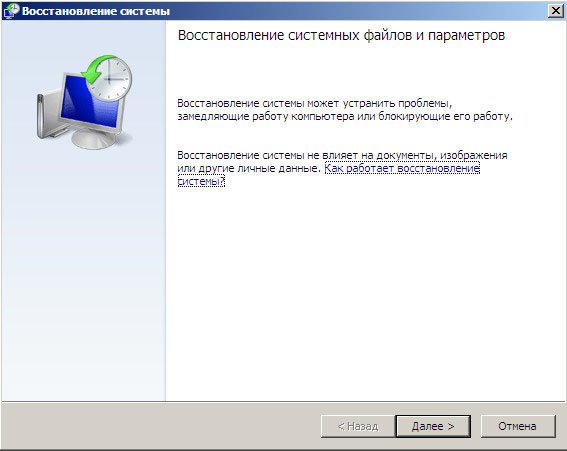
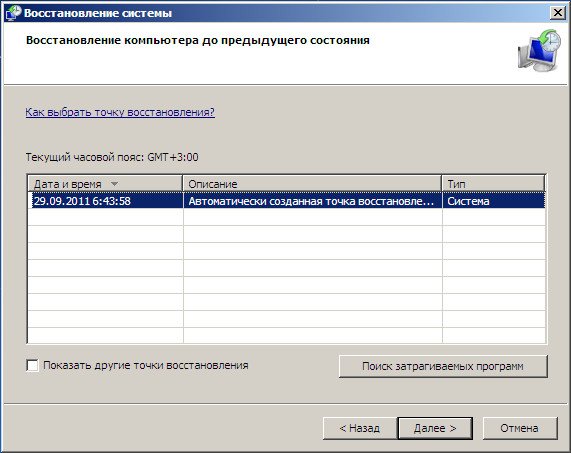
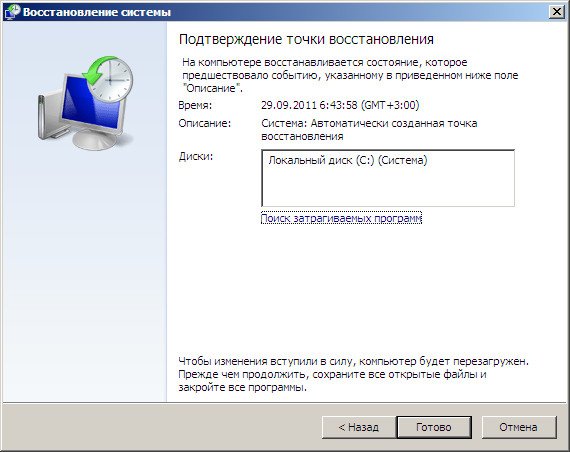
-\u003e მე პირადად მე ვიყენებ ამ ინსტრუმენტს, მასალის გამოყენებით მას შეუძლია შეცვალოს ფასიანი პროგრამები მონაცემთა სარეზერვო ასლისთვის, თუ დაინტერესებულია, წაიკითხეთ.
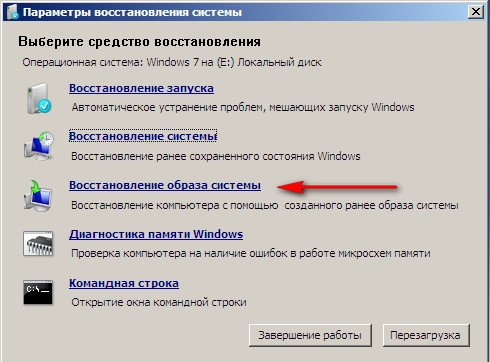
როგორ არის ის კარგი? ეს დაგეხმარებათ, როდესაც Windows 7 – ზე არ გაქვთ ორიგინალური ინსტალაციის დისკი და თქვენ წაშალეთ ფარული დანაყოფი თქვენი ლეპტოპის ქარხნის პარამეტრებით, მაგრამ ეს ასე არ არის.
ზოგჯერ არის სიტუაციები, როდესაც სხვადასხვა მიზეზების გამო, ან ვირუსის მოქმედებების გამო, თქვენ ვერ ატვირთავთ OS- ს ან საერთოდ არ ითხოვთ ბევრს როგორ აღვადგინოთ Windows 7,მაშინაც კი, თუ მენიუ დატვირთვის გაფართოებული პარამეტრებით ასევე შეუძლებელია. ხელახლა დააინსტალირეთ ოპერაციული სისტემა?
ამიტომ, დაუყოვნებლივ windows- ის ინსტალაცია თქვენს ლეპტოპზე ან კომპიუტერზე 7 შექმენით ამ ფუნქციის გამოყენებით -\u003e სისტემის სურათის აღდგენათქვენი Windows 7-ის საარქივო სურათი თქვენს მყარ დისკზე, იზრუნეთ მასზე. დარწმუნდით, რომ შექმენით Windows 7 აღდგენის დისკი (წაიკითხეთ ქვემოთ), ეს დაგეხმარებათ სისტემის გამოსახულების გამოყენებაში, თუ Advanced Boot Options მენიუ არ ჩატვირთვა.
გადადით დასაწყისში -\u003e პანელი->კომპიუტერის მონაცემების არქივირება.
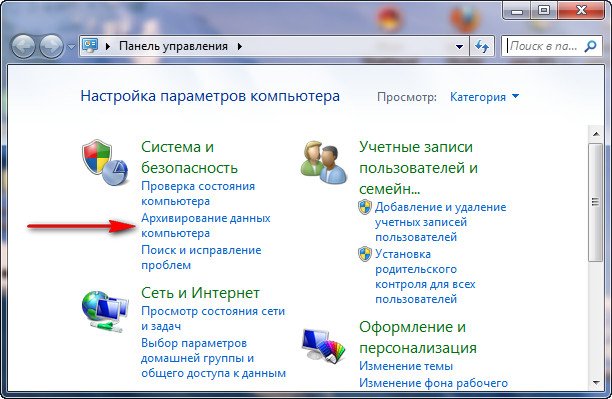
არჩევა სისტემის გამოსახულების შექმნა
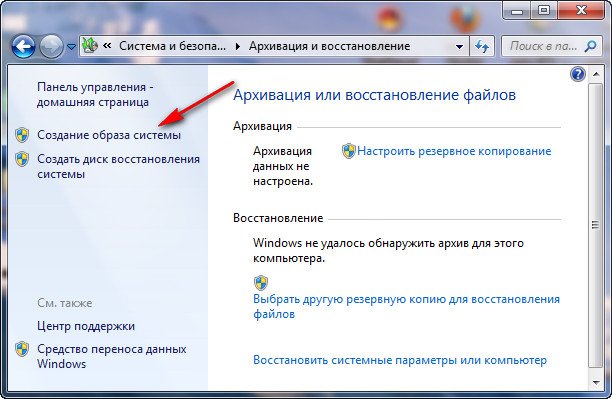
შემდეგ აირჩიეთ ადგილობრივი დისკი რომელზედაც ჩვენ შევინახავთ სისტემის არქივს. ჩემს შემთხვევაში, ადგილობრივი დისკი (E :), თუ სისტემის ერთეულში რამდენიმე გაქვთ მყარი დისკები, რა თქმა უნდა, უმჯობესია დააყენოთ სარეზერვო მყარი დისკი, სადაც ოპერაციული სისტემა არ არის დაინსტალირებული.
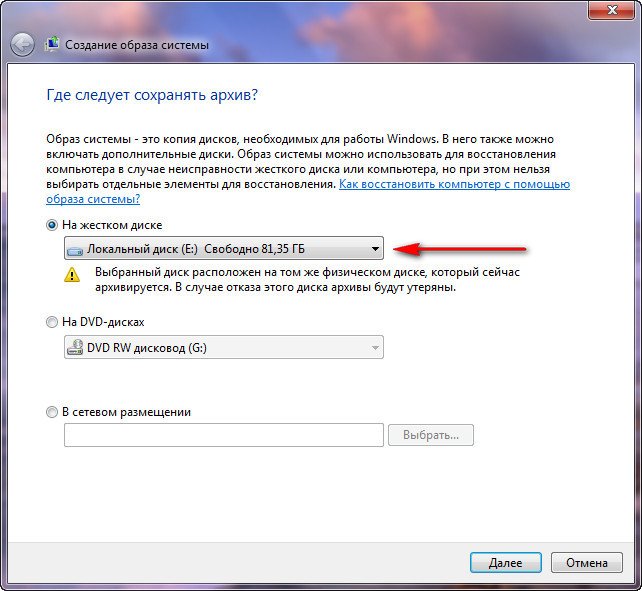

შენიშვნა: შეიძლება შეამჩნიოთ, რომ მაქვს ორი ოპერაციული სისტემა დაყენებული, ლეპტოპზე, ასე რომ სარეზერვო პროგრამამ შეარჩია ორი ადგილობრივი დისკი.
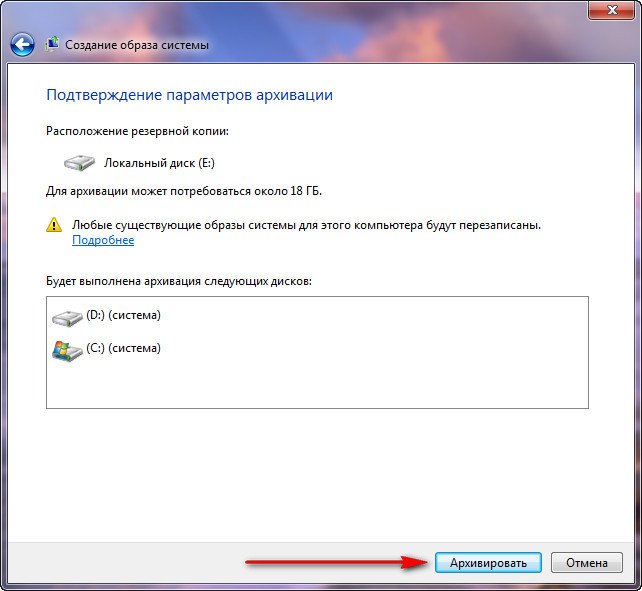
დააჭირეთ არქივს და დაიწყება ჩვენი Windows 7-ით არქივის შექმნის პროცესი.
შექმნილია, ასე გამოიყურება.
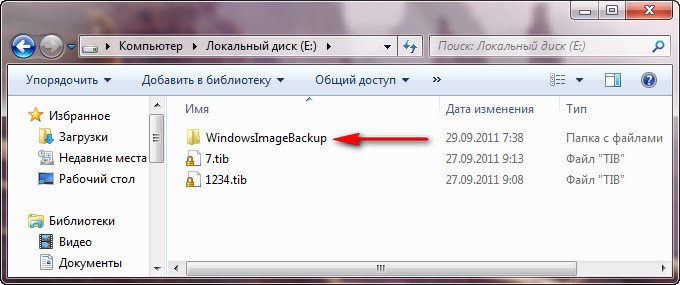
ახლა, აუცილებლობის შემთხვევაში, 20-30 წუთში შეგიძლიათ განათავსოთ არქივი Windows 7 – ით თქვენს კომპიუტერში. უმჯობესი იქნება, თუ არქივს სისტემაში დამატებით გადასცემთ პორტატულ გადაცემას მყარი დისკი, ეს ორმაგად შეგიცავს.
წარმოვიდგინოთ, რომ ჩვენ ვერ დავიწყებთ Windows 7 და განვათავსებთ სარეზერვო მასალას, რომელიც შევქმენით, ამას ერთად გავაკეთებთ.
ჩვენ ვიწყებთ Windows 7 აღდგენის ინსტრუმენტიკომპიუტერის დაწყებისთანავე კლავიატურაზე F-8 ღილაკის დაჭერით. იხსნება დამატებითი ჩატვირთვის პარამეტრების მენიუ, აირჩიეთ კომპიუტერის გადატვირთვა.
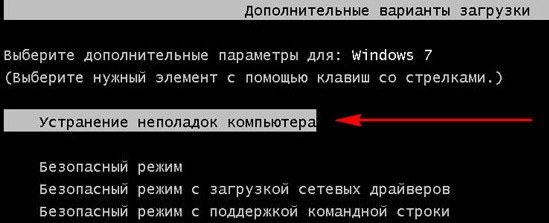
რომლის გამოყენება შეგიძლიათ კომპიუტერის ჩატვირთვას, მასზე აღდგება აღდგენის ხელსაწყოები, რომლითაც თქვენ შეგიძლიათ აღადგინოთ Windows 7 ჩატვირთვის უკმარისობა, ასევე აღადგინოთ ოპერაციული სისტემა საარქივო ასლიდან, რომელიც ჩვენ წინასწარ შევქმენით.
აღდგენის დისკიდან Windows 7 – ის აღდგენისათვის, საერთოდ არ გჭირდებათ სამუშაო სამუშაო ოპერაციული სისტემა. თქვენ მხოლოდ გჭირდებათ თქვენი კომპიუტერის BIOS დისკზე ჩატვირთვის პრიორიტეტის შეცვლა, აღდგენის დისკის მასში ჩასმა და არქივის გამოყენებით თქვენი Windows 7 არქივის აღდგენა. აქ ბევრს შეუძლია შეადგინოს ანალოგია მონაცემთა სარეზერვო პროგრამებით და ეს სწორია, ისინი მუშაობენ იმავე პრინციპზე, მხოლოდ აქ ფუნქციონირება, რა თქმა უნდა, უფრო მოსახერხებელია მათთვის.
- თუ არ იცით, თუ როგორ უნდა შეცვალოთ BIOS- ში ჩატვირთვის პრიორიტეტი, წაიკითხეთ ჩვენი სტატიები და
ჩვენ აღვადგინებთ Windows 7 აღდგენის დისკიდან. მე ვაჩვენებ როგორ გავაკეთო ეს. ვთქვათ, ჩვენ პრობლემები შეგვიძლია, ვერ დავიწყებთ Windows 7 – ს, როდესაც კომპიუტერის დაწყებისთანავე კლავიშზე F-8 დააჭირეთ, არაფერი ხდება. ჩვენ არ შეგვიძლია შევიტანოთ მენიუში დატვირთვის მოწინავე პარამეტრები და ნაჩვენებია შეცდომა. ამ შემთხვევაში, მყარ დისკზე არსებული სისტემის არქივი ჩვენთვის ხელმისაწვდომი არ არის. ეს ისეთი უსიამოვნება იყო, რაც მოხდა ჩვენს მკითხველს, ილიას, რომელმაც წერილი მოგვწერა, რომ დახმარებას ითხოვდა.
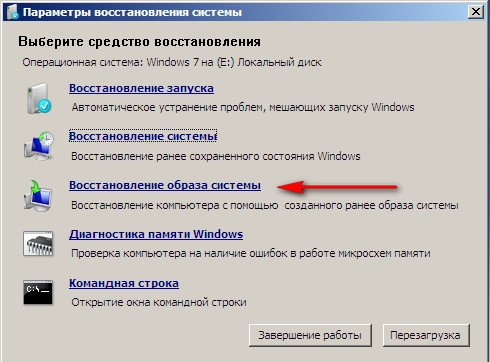
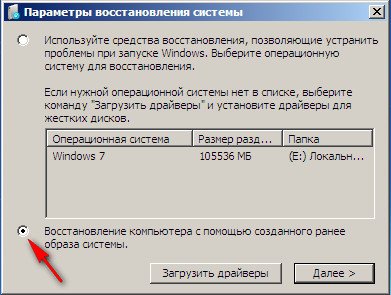
გამოიყენეთ სისტემის ბოლო ხელმისაწვდომი სურათი.


Windows 7 – ის აღდგენის სხვა რა გზები გაქვთ?
არსებობს კიდევ ერთი პატარა ცნობილი გზა, რომ Windows 7-ის ჩატვირთვა მოხდეს მარცხის შემდეგ და ამაზე გეტყვით. ერთი შეხედვით, ბევრისთვის რთული მოგეჩვენებათ, მაგრამ მიუხედავად ამისა, ეს ხშირად მეხმარება გარეთ.
ფაქტია, რომ მეგობრებო, რომ პრობლემების ძალიან დიდი ნაწილი, რის გამოც თქვენ ვერ გადმოწერთ Windows 7 – ს, დარეგისტრირდება შეცდომები. და Windows 7 არ იქნება Windows 7, თუ მას არ ჰქონდა მექანიზმი, რომელიც იცავს რეესტრის ფაილებს. ასეთი მექანიზმი არსებობს და ქმნის რეესტრის საარქივო ასლებს RegBack საქაღალდეში ყოველ 10 დღეში, იმისდა მიუხედავად, გაქვთ ჩართული სისტემის აღდგენა ჩართული თუ არა.
თუ ვერ შეძლებთ Windows 7 – ის დატვირთვის პრობლემების მოგვარებას, უნდა შეეცადოთ შეცვალოთ არსებული (და აშკარად კორუმპირებული) რეესტრის ფაილები კონფიგურაციის საქაღალდეში, RegBack საქაღალდეში არსებული საარქივო ფაილებიდან. ამის გაკეთება, ჩვენ უნდა გავააქტიუროთ კომპიუტერი Windows 7 – ის ინსტალაციის დისკიდან ან Windows 7 – ის აღდგენის დისკიდან.
აღდგენის გარემოში ჩატვირთვა, აირჩიეთ ბრძანების სტრიქონი
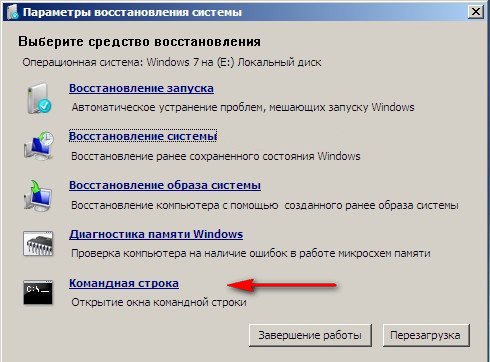
ჩვენ ვწერთ მას - notepad, ჩვენ ვიღებთ Notepad- ში, შემდეგ File- ს და Open- ს.
ჩვენ გადავდივართ რეალურ Explorer- ში, დააჭირეთ ჩემს კომპიუტერს. ახლა ჩვენ გვჭირდება სისტემის დისკი C:, ყურადღება, დისკის ასოები შეიძლება დაბნეული იყოს, მაგრამ სისტემის დრაივი C: ვფიქრობ, შეგიძლიათ სისტემის საშუალებით გაირკვეს windows საქაღალდეები და პროგრამის ფაილები.
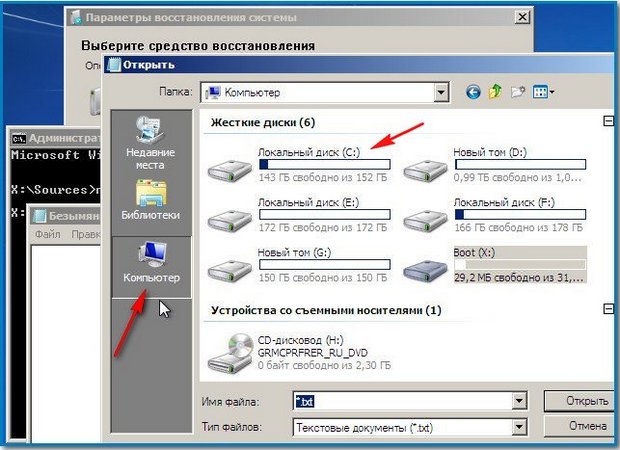
ჩვენ მივდივართ C: \\ Windows \\ System32 \\ კონფიგურაციის საქაღალდეში, აქ გვაქვს აქტიური რეესტრის ფაილები, მიუთითეთ ფაილის ტიპი - ყველა ფაილი და ვხედავთ ჩვენს რეესტრის ფაილებს, ჩვენ ასევე ვხედავთ RegBack საქაღალდეს, მასში ყოველ 10 დღეში Task Scheduler აკეთებს სარეზერვო გასაღებების სარეზერვო ასლს.
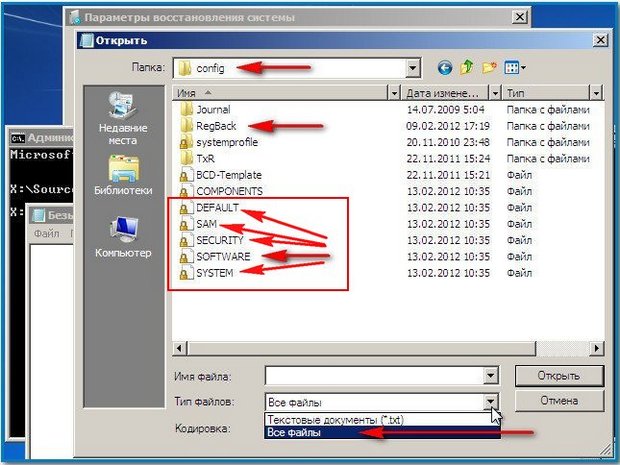
ასე რომ, ჩვენ შევცვლით არსებულ რეესტრის ფაილებს კონფიგურაციის საქაღალდეში სარეზერვო რეესტრის ფაილებს RegBack საქაღალდედან.
ასე რომ, პირველ რიგში, წაშალეთ SAM, SECURITY, SOFTWARE, DEFAULT, SYSTEM ფაილები, რომლებიც პასუხისმგებელნი არიან ყველა რეესტრის ბუჩქებისთვის C: \\ Windows \\ System32 \\ კონფიგურაციის საქაღალდედან ( ჩემი რჩევა - სანამ წაშლა, დააკოპირეთ რეესტრის ბუჩქები მხოლოდ სადმე)
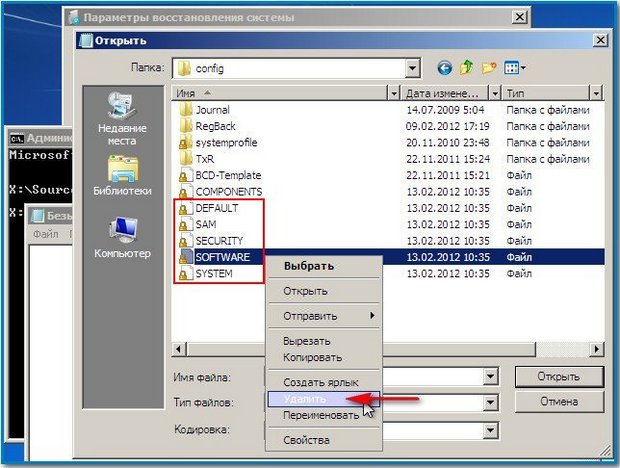
და მათ ადგილას, დააკოპირეთ და ჩასვით ფაილები იმავე სახელებით, მაგრამ სარეზერვო, ანუ RegBack საქაღალდედან.
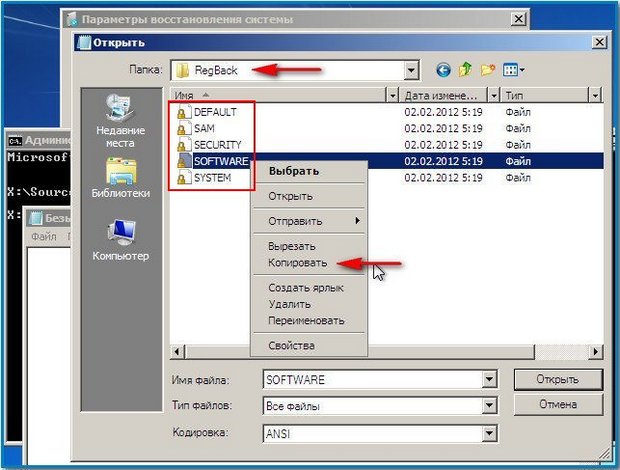
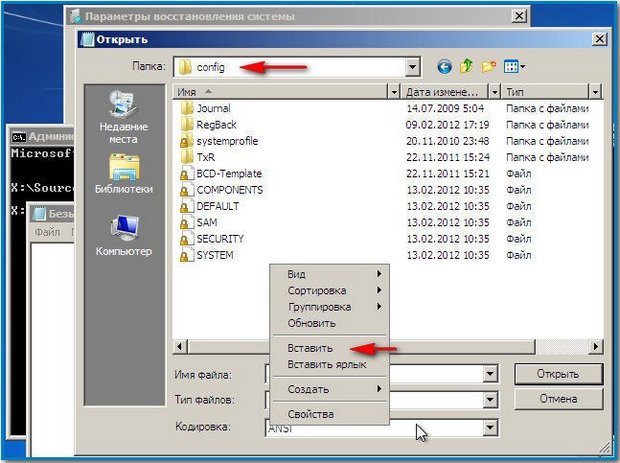
მეგობრებო, თუ ეს არ დაგვეხმარება, მიმართეთ მთლიანობის აღდგენას windows ფაილები 7, იმ შემთხვევაში, თუ ოპერაციული სისტემა არ ჩატვირთვა, იგი კეთდება ისევე, როგორც In
კიდევ რა დავტოვეთ Windows 7 – ის აღდგენის ინსტრუმენტებიდან?
მეხსიერების დიაგნოსტიკა 7-\u003e ამოწმებს სისტემის მეხსიერებას შეცდომების გამო.ბრძანების სტრიქონი-\u003e მისი გამოყენებით შეგიძლიათ წაშალოთ ფაილები, რომლებიც ხელს უშლიან Windows 7-ის დატვირთვას.
იმედი მაქვს, რომ ჩვენი სტატია როგორ აღვადგინოთ Windows 7 დაგეხმარეთ




